win10能够得到很多用户喜爱的原因,主要是它有的优势新增加了许多的功。比如说这个重置功能,能将电脑中的软件都还原到最原始的状态,该功能就好比是手机中的恢复出厂设置功能。但有个别情况下该功能也会出现重置失败的情况,那么该如何解决win10重置失败的问题呢?今天小编就给大家说说解决win10重置失败的解决方法。感兴趣的小伙伴一起往下看看吧。
1,打开屏幕下方的“通知”按钮或者通过开始屏幕,进入电脑的设置页面。
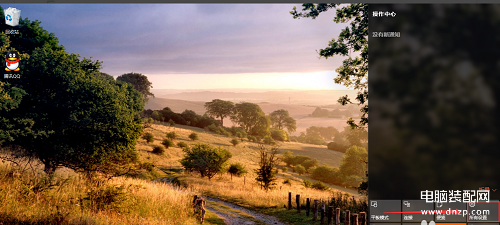
2,在设置页面里,找到“更新与安全”按钮,点击后进入更新与安全页面。
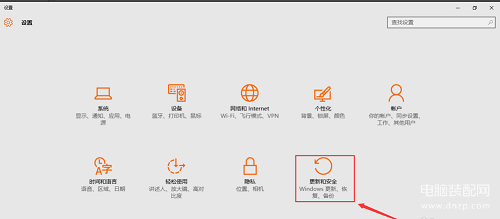
3,点击“恢复”按钮,然后找到重置次电脑,点击“开始”按钮。
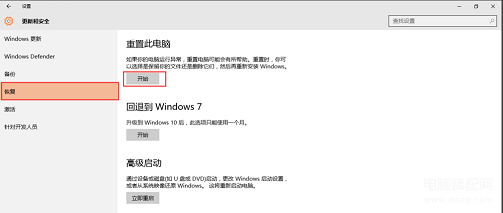
4,跳出两个选项,第一个是“保留我的文件”,第二个是“删除所有内容”。若想重置后的系统更加纯净,可以选择“删除所有内容”。
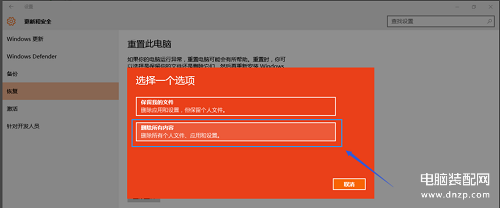
5,然后稍等一会儿,会跳出下面的页面,提示您的电脑有多个驱动器,然后问你是“要删除所有驱动器中的文件吗?”建议大家选择“仅限安装了windows的驱动器,这样只对系统盘处理,否则将对所有盘格式化处理,那样您会失去所有的文件。
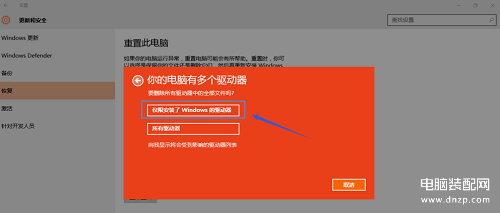
6,接着跳出页面“还要清理这些驱动器吗?”建议大家选择第二项“删除文件并清理驱动器”,这样更安全,不过要花费更多的时间。
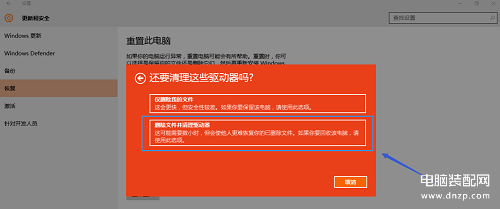
以上就是win10重置失败怎么办 win10重置失败的解决方法教程的全部内容了








